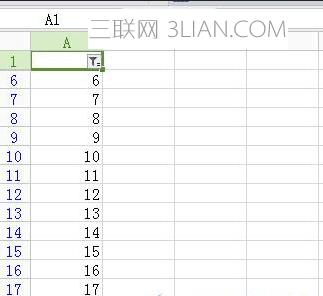wps怎么设置筛选条件?小编整理出了wps表格设置条件筛选的方法,一起来学习咯!
第一步:看图中数据,先标记处大于500的飘红,加粗。首先,选中目标单元格,然后选择条件格式,设置条件为大于,数值为500,然后再点击格式。

第二步:设置格式的条件,在字体里,设置加粗,颜色为红,即可。当然你还可以设置背景颜色等等其他格式,有很多设置方法,具体自己可以测试下,不一一说明。

第三步:设置好条件后,确定,然后就会出现如下效果,还是比价实用的。
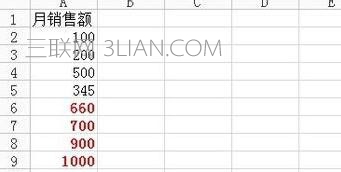
wps表格使用条件筛选功能的方法二
1、我们在wps表格中点击“开始”然后再找到下面的“自动筛选”,选择需要处理的数据

2、在打开中我们点击“筛选按钮”你会看到有一个“数字筛选”,下拉菜单中选择需要筛选的选项
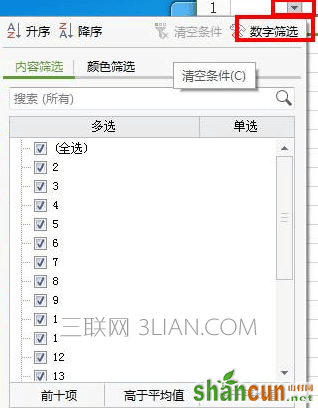
3、然后在此我们只需要填入筛选内容,本例为筛选A1列“大于等于6的数字” 之后我们再点击确定按钮。
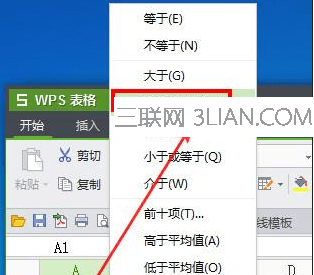
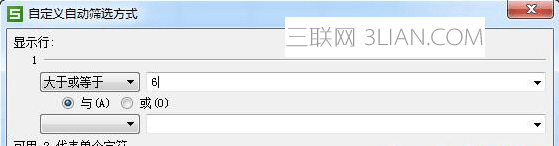
4、好了具体的数据出来了如下所示